用网线连接宽带如何设置?
在当今数字化时代,宽带互联网已成为家庭和企业不可或缺的一部分,通过网线将设备连接到宽带网络,不仅可以提供稳定的网络连接,还能确保数据传输的速度和安全性,本文将详细介绍如何使用网线连接宽带并进行相应的设置。
准备工作
1. 硬件准备
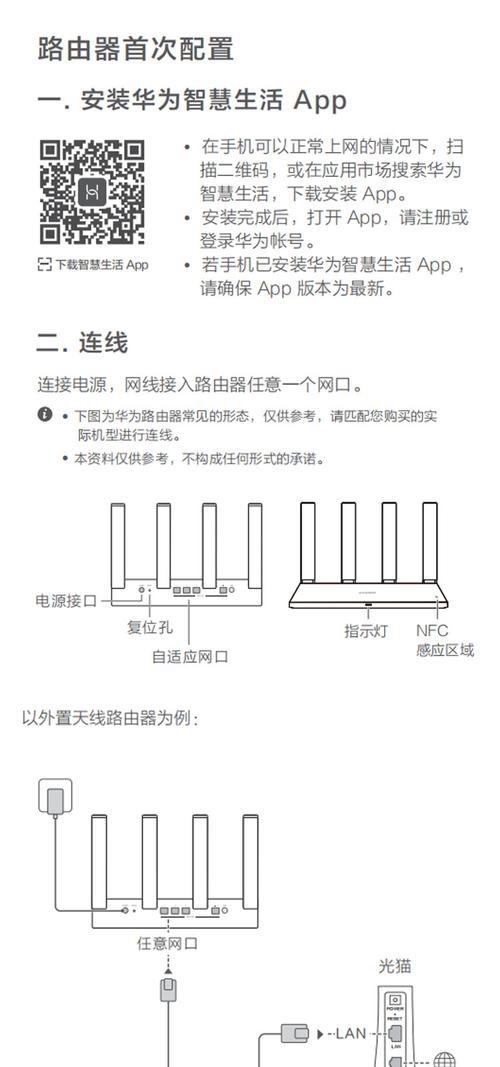
宽带路由器:这是连接互联网的关键设备,负责将宽带信号转换为局域网信号。
网线:通常为Cat5e或Cat6,用于连接路由器与电脑或其他设备。
调制解调器(如果需要):有些宽带服务需要调制解调器来转换信号。
电脑或其他上网设备:如台式机、笔记本、智能手机等。
2. 软件准备
操作系统:确保你的设备上安装了最新的操作系统。
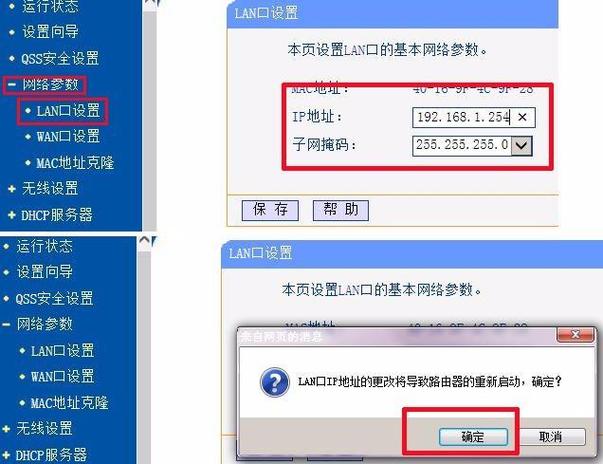
驱动程序:确认网卡驱动程序已安装且为最新版本。
连接步骤
1. 连接调制解调器和路由器
如果使用的是DSL或光纤宽带,首先将调制解调器连接到电源插座并开启。
使用网线将调制解调器的LAN口与路由器的WAN口相连。
2. 连接路由器和电脑
使用另一根网线将路由器的一个LAN口与电脑的网卡接口相连。
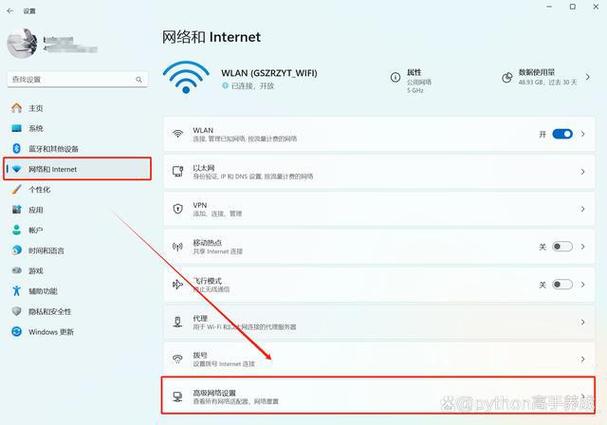
确保所有设备的电源都已打开。
配置路由器
1. 访问路由器管理界面
打开浏览器,输入路由器的管理地址(通常是192.168.0.1或192.168.1.1)。
输入默认的用户名和密码(通常是admin/admin或参见路由器说明书)。
2. 设置上网方式
在路由器的管理界面中,找到“网络设置”或“WAN设置”。
选择正确的上网方式,如PPPoE、动态IP或静态IP,具体取决于你的宽带服务提供商的要求。
如果选择PPPoE,输入由ISP提供的用户名和密码。
3. 设置无线参数(可选)
如果你打算使用无线网络,可以在“无线设置”中配置SSID(无线网络名称)和安全密钥。
选择合适的加密方式,如WPA2-PSK,以确保网络安全。
4. 保存设置并重启
完成上述设置后,保存更改并重启路由器。
等待几分钟,让路由器完成重启过程。
测试连接
1. 有线连接测试
打开电脑上的网络和共享中心。
查看网络状态,确认是否已成功连接到互联网。
尝试打开一个网页,检查是否能正常浏览。
2. 无线连接测试(如果适用)
在支持Wi-Fi的设备上搜索刚才设置的SSID。
输入安全密钥,尝试连接无线网络。
同样地,打开网页检查连接是否正常。
故障排除
1. 检查物理连接
确保所有网线都插紧且没有损坏。
检查路由器和调制解调器的电源指示灯是否正常。
2. 检查IP地址设置
确保电脑或其他设备的IP地址设置为自动获取(DHCP)。
在命令提示符下输入ipconfig /release然后ipconfig /renew以刷新IP地址。
3. 咨询ISP
如果以上步骤都无法解决问题,可能需要联系互联网服务提供商寻求帮助。
维护建议
定期更新固件:定期检查并更新路由器的固件版本,以获得更好的性能和安全性。
优化位置:将路由器放置在房间中央位置,避免障碍物干扰信号传播。
监控流量:使用路由器的管理功能监控网络流量,防止未经授权的访问。
| 步骤 | 描述 |
| 1 | 准备必要的硬件和软件 |
| 2 | 连接调制解调器和路由器 |
| 3 | 连接路由器和电脑 |
| 4 | 配置路由器的上网方式 |
| 5 | 设置无线网络参数(可选) |
| 6 | 保存设置并重启路由器 |
| 7 | 测试有线和无线连接 |
| 8 | 进行故障排除 |
相关问答FAQs
Q1: 如果忘记路由器的登录密码怎么办?<br>
A1: 大多数路由器都有一个重置按钮,长按该按钮约10秒钟可以恢复出厂设置,但请注意,这将删除所有自定义设置,包括上网账号信息等,在执行此操作前请确保已备份重要配置。
Q2: 如何更改路由器的无线频道以提高信号质量?<br>
A2: 登录到路由器的管理界面后,找到“无线设置”选项卡下的“频道”设置,选择一个较少干扰的信道,比如1、6或11中的一个,你可以通过专门的应用程序扫描周围的Wi-Fi环境来确定哪个频道最不拥挤,保存更改后重启路由器即可生效。
小伙伴们,上文介绍用网线连接宽带如何设置?的内容,你了解清楚吗?希望对你有所帮助,任何问题可以给我留言,让我们下期再见吧。










